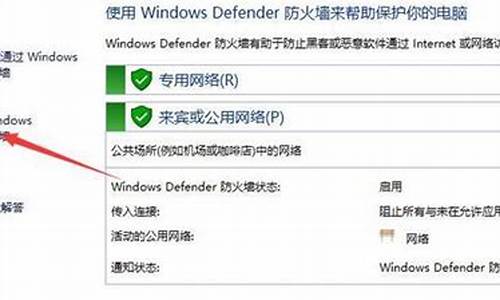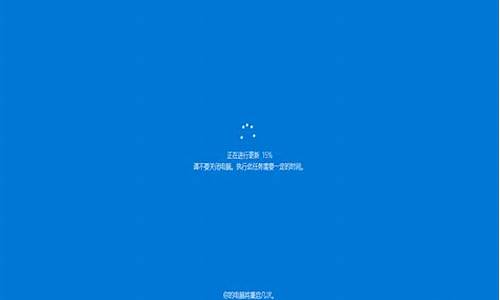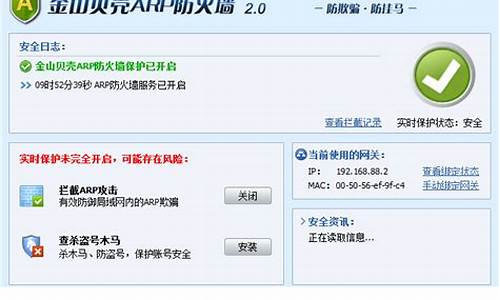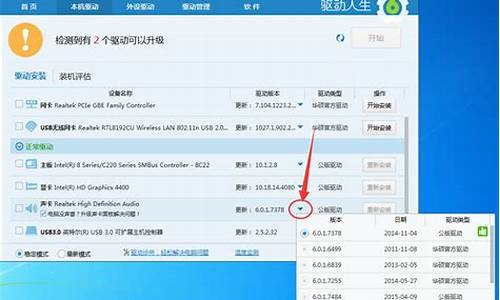您现在的位置是: 首页 > 电脑故障 电脑故障
联想BIOS设置u盘启动_联想bios设置u盘启动图解
ysladmin 2024-06-17 人已围观
简介联想BIOS设置u盘启动_联想bios设置u盘启动图解 感谢大家给予我这个机会,让我为大家解答联想BIOS设置u盘启动的问题。这个问题集合囊括了一系列与联想BIOS设置u盘启动相关的
感谢大家给予我这个机会,让我为大家解答联想BIOS设置u盘启动的问题。这个问题集合囊括了一系列与联想BIOS设置u盘启动相关的问题,我将全力以赴地回答并提供有用的信息。
1.联想win10u盘启动bios设置具体步骤(联想强制进入bios)

联想win10u盘启动bios设置具体步骤(联想强制进入bios)
联想电脑bios设置u盘启动比较麻烦,除了快捷启动菜单比较方便,如果要用传统的方式进行设置,会有很多项要设置,比其它电脑设置起来要麻烦得多.所以这里就教教大家联想win10u盘启动如何在bios设置.
我们在用u盘重装系统的时候都会先在bios设置u盘为第一启动项,这里就和大家介绍联想win10电脑如何设置U盘启动项吧。
1,开机后在显示“LENOVO自检画面的时候,反复按F12键。
2,会显示出一个启动菜单,在显示的启动菜单中,将光标移动到图中红框选中的项,然后按Enter键确定,即可进入U盘。
3,有的电脑可能显示的快捷启动菜单不一样,如下图,里面显示的U盘不是U盘的名称,而为USB-HDD,这个同样为U盘,这里面还显示了光驱项,如果要用系统光盘启动电脑,可选择光驱这一项。
以上就是联想win10u盘启动在bios设置的方法了,希望能够帮助到大家。
好了,关于“联想BIOS设置u盘启动”的话题就到这里了。希望大家通过我的介绍对“联想BIOS设置u盘启动”有更全面、深入的认识,并且能够在今后的实践中更好地运用所学知识。